Gyakran szükségét érezzük annak, hogy a multimédiás fájlokat, például az audio- vagy videofájlokat más formátumba alakítsuk át, de úgy érezzük, hogy nincsenek megfelelő eszközök.Ebben a cikkben megismerheti az audio- és videofájlok feldolgozására és konvertálására legalkalmasabb eszközöket.Itt fogokútmutatóÖnAz FFmpeg telepítése a Windows 10 rendszeren.Ezenkívül elmagyarázomFFmpeg是mitÉs hogyan működik a kezdőknek.Ha azonban már ismeri, közvetlenül is megtehetiUgorjElmagyaráztam az FFmpeg Windows 10 számítógépre történő telepítésével kapcsolatos részt.Tehát kezdjük.
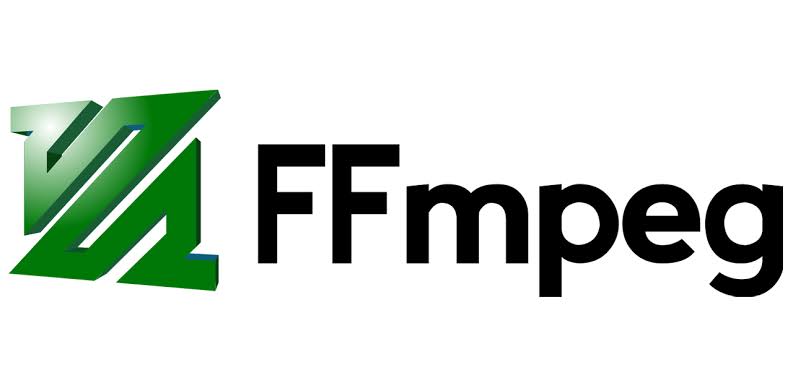
Minden, amit tudnia kell: FFmpeg
Egyszerű szavakkal,FFmpegEgyIngyenes szoftver和nyílt forráskódSzoftver feldolgozásra, átalakításra és manipulációraHang和視頻fájl.Nagyon népszerű a felhasználók körében, és népszerűsége a megbízhatóságának és a hatékony feldolgozási képességeknek tulajdonítható.Az FFmpeg szinte minden multimédiás formátumot képes átalakítani egy másik multimédiás formátumba.A videofájlokat akár különféle formátumokká is konvertálhatja.
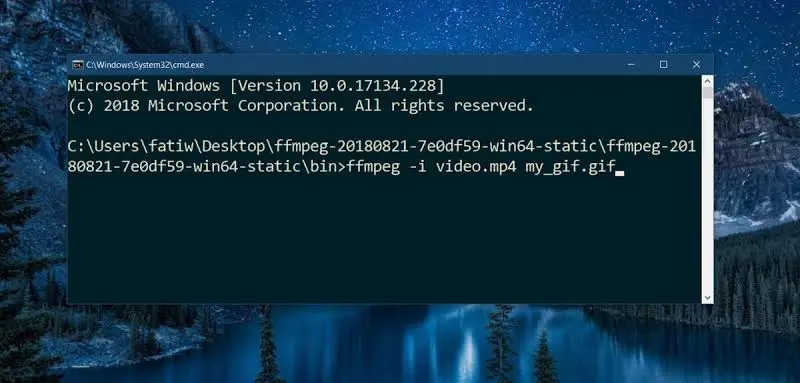
A programA parancssor alapjánMultimédia fájlokkezelnikoncepció.Ezzel a funkcióval egysoros parancsokat használhat az alapvető szerkesztéshez.Miután megértette a módszert, nagyon egyszerű a használata.Az FFmpeg néhány egyéb funkciója a következő
- Videó fájl konvertálása
- Hangfájlok konvertálása
- Audio feldolgozás
- Videó zoom
- Kódolás és dekódolás
- Jupiter és De-Jupiter
- stream média
- szűrő
- Valós idejű audio/videó rögzítése és feldolgozása
Sokkal több van.A legjobb az egészben, hogy a legtöbb ilyen feladat rövid idő alatt elvégezhető egyszerű egysoros parancsokkal.Ha még soha nem használta az FFmpeg alkalmazást, erősen ajánlott legalább egyszer használni.
Hogyan kell telepíteni az FFmpeg programot a Windows 10 rendszerre?
Ha nemIsmeri az FFmpeg -t, Akkor muszájKönnyen használható és erőteljes.Csak akkor van bonyolultság, ha nem ismeri az egyes funkciókhoz használni kívánt parancsokat.Tehát most nézzük meg, hogyan telepíthetjük az FFmpeg programot Windows 10 számítógépre néhány egyszerű lépésben.Először is, az FFmpeg nem mindennapi szoftver, amelyet egyszerűen letölthet, beállíthat, telepíthet és használhat, hanem EgyfajtaParancssori eszköz.Ezért muszáj使用Parancssor或PowerShellKézzel lépjen a következőre:FFmpeg mappaÉs akkor használhatjaffmpeg.exeA fájl végrehajtja a megfelelő parancsot.
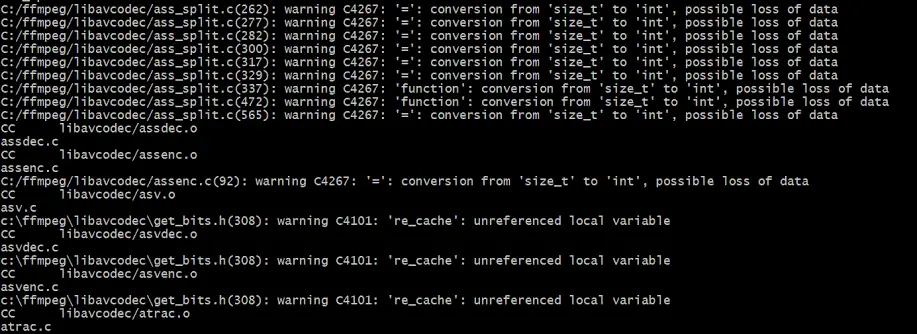
Az FFmpeg Windows 10 számítógépre történő telepítésének azonban semmi köze a Rocket Science-hez, így továbbra is elérheti, de ez sem felhasználóbarát.Ezért itt vagyok, hogy segítséget nyújtsak az FFmpeg Windows 10 rendszerre történő telepítésében.Az egész folyamatot egyszerű fejezetekre egyszerűsítettem, amelyek mindegyike tartalmazza a végrehajtandó lépéseket.Ezért kövesse az alábbi lépéseket, és néhány perc alatt telepítheti az FFmpeg programot a Windows 10 rendszerre.
1. fejezet: Töltse le az FFmpeg fájlt a Windows 10 (32 vagy 64 bites) verziójához
1. lépés:Először is, látogasson elFFmpeg hivatalos honlapÉs töltse leFFmpegA jelenlegi stabil verziója.Töltse le a 10 vagy 32 bites verziót a Windows 64 verziójának megfelelően.
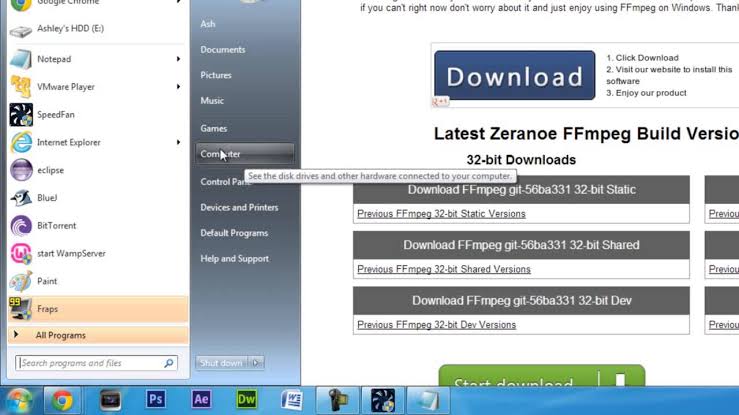
Megjegyzés:Ha nem biztos a Windows 10 verziójában, kövesse az alábbi útvonalat:-
Kattintson开始Gomb és menjbeállít.Most menj ide系統, Majd kattintsontovább.Aztán, beBerendezés specifikációiTab, kattintsonRendszer típusaÉs ellenőrizze,abban az esetbenTe futszA 32 -位 或 64 -位 kiadás ablakok.
2. lépés:utána下载FFmpegfuttatható fájl,kinyomniAz Ön által választott mappába vagy meghajtóra.Az Ön kényelme érdekébenképes將Kivont mappaÁtnevezésAz FFmpeg számára.Azt javaslom, hogy bontsa ki a C meghajtó gyökérkönyvtárába.
2. fejezet: FFmpeg hozzáadása a Windows 10 elérési útjához
A következő motivációnk azHasználjon környezeti változókatFFmpeg hozzáadása a Windows 10 elérési útjához.A sikeres hozzáadás után elérhetjük a parancssorból vagy a PowerShell -ből, vagy bármelyik mappából vagy könyvtárból.
1. lépés:Lépjen a "Keresés" menübe, és írja be a "A rendszer környezeti változóinak szerkesztése ".Nyissa meg az eredményekből.
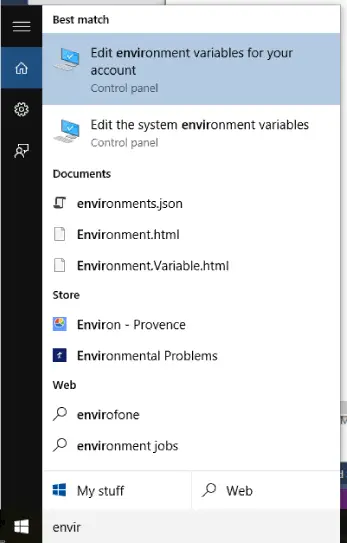
2. lépés:Most kattintsonAlsó ablaknak,-nek"Környezeti változók"Lehetőségek.Következő,választ" Útvonal "Változók, majd kattintson a gombraszerkesztése.Ezután, C.舔新建.
3. lépés:Ebben az ablakban írja beC: ffmpegbin, Majd kattintsonHatározzuk. Ha kibontja az FFmpeg fájlt egy másik meghajtóba vagy mappába, akkor a könyvtár elérési útját ennek megfelelően kell megváltoztatnia.
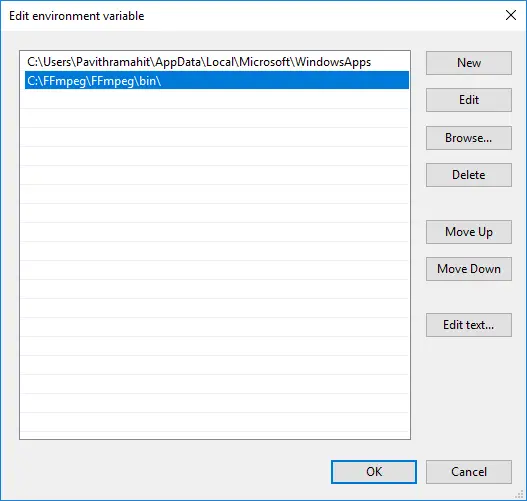
Megjegyzés:Ha Windows 7 és 8 operációs rendszert használ, kérjük, tegyen pontosvesszőt (;) a könyvtár elérési útjának végére.Az útvonal hasonló lesz a "C: ffmpegbin;"
Továbbá,Az értékmezőben hozzáadott minden útvonalat pontosvesszővel kell elválasztani.
4. lépés:Végül kattintsonHatározzukA testreszabások mentéséhez.Most bezárhatja ezt az ablakot.
XNUMX. fejezet: Ellenőrizze az FFmpeg elérési útját
Most ellenőriznie kell, hogy az FFmpeg helyesen lett -e hozzáadva a Windows elérési útjához.Kérjük, kövesse az alábbi lépéseket:
1. lépés:Tól tőlPower UserA menübenNyisd kiParancssor或PowerShell.MegnyomhatjaBillentyűzet的Windows billentyű + X billentyűA speciális felhasználói menü elérése.Futtassa a parancssort rendszergazdaként.
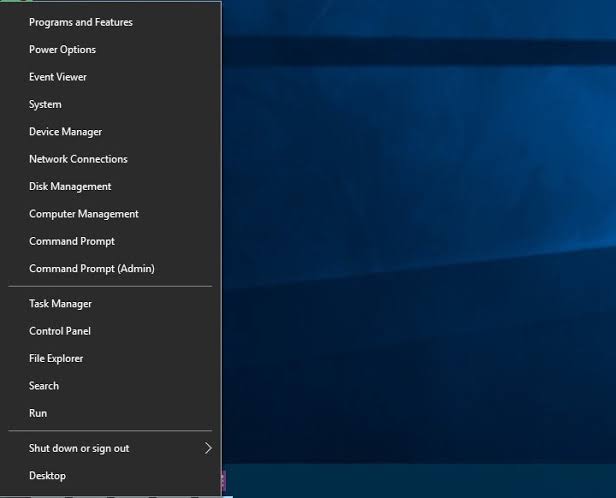
2. lépés:jelenlegi, Az ablakbanbelépFFmpeg,Azután按A billentyűzetenbelép.Ha minden rendben van, látni fogja az FFmpeg részleteit, például a verziószámot, az alapértelmezett konfigurációt stb.Windows 7 és Windows 8 esetén ugyanezeket a lépéseket is követheti.
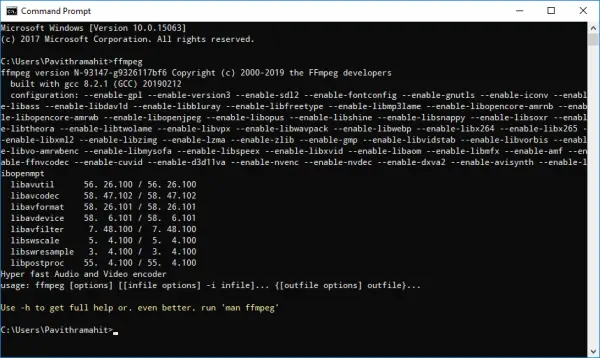
befejezett ez minden.
következtetés
Tehát ez在A windows 10Számítógép és laptop上TelepítésFFmpeg módon.Azok számára, akiknek gyakran audio- és videofájlok konvertálására vagy feldolgozására van szükségük, ez egy nagyon hasznos és megbízható segédprogram.Most már egyszerűen mozoghat, hogy megértseAz FFmpeg hatékony használatához szükségesParancsok listája.Ha ezt nem tudja jól, akkor gyorsan használhatjaGoogle kereső.
Ezenkívül ellenőrizheti a "Megjegyzés"szakaszKérdezz engem.Ha bármilyen kérdése, kérdése vagy javaslata van, látogasson el a megjegyzések mezőbe, és ott vegye fel velem a kapcsolatot.Szívesen segítek.Most már tudja, hogyan kell telepíteni az FFmpeg programot egy Windows 10 rendszerű számítógépre, és sok felhasználót megelőz.Remélem tudok segíteni!


![A Windows verzió megtekintése [nagyon egyszerű]](https://infoacetech.net/wp-content/uploads/2023/06/Windows%E7%89%88%E6%9C%AC%E6%80%8E%E9%BA%BC%E7%9C%8B-180x100.jpg)


